win10是一款经典的Windows操作系统,使用人数也非常多,所以在系统操作中遇到的问题也比较多。最近就有用户遇到了安装win10失败,系统一直无限循环的情况。针对这一问题,小编为大家整理了win10系统安装无限循环的解决方法,快来看看吧。

win10系统安装无限循环的解决方法
1、在Windows10系统中,当打开系统更新界面时,提示需要重启,但重启后,仍然无法安装。
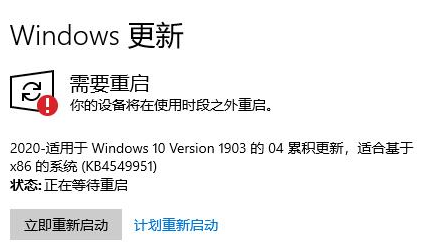
2、可以右键单击Windows10左下角的开始按钮,在弹出的菜单中选择“运行”菜单项。
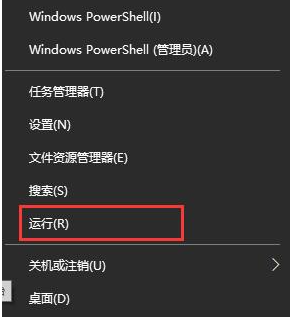
3、然后打开Windows10运行窗口,输入命令services.msc,单击“确定”运行程序。
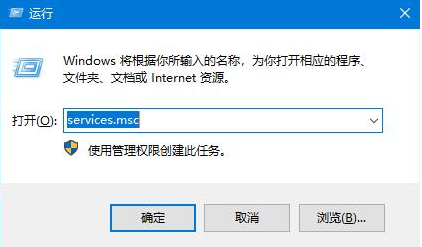
4、此时,Windows10服务列表将打开,在列表中找到Windows Update服务项,然后右键单击该服务项,在弹出的菜单中选择“停止”菜单项。
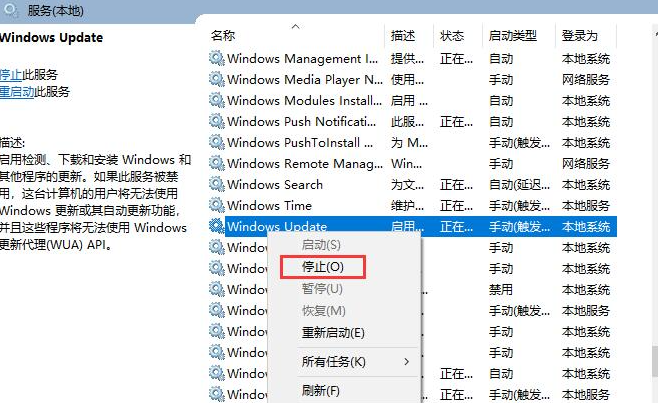
5、再打开Windows资源管理器,然后打开C:WindowsSoftwareDistribution文件夹。
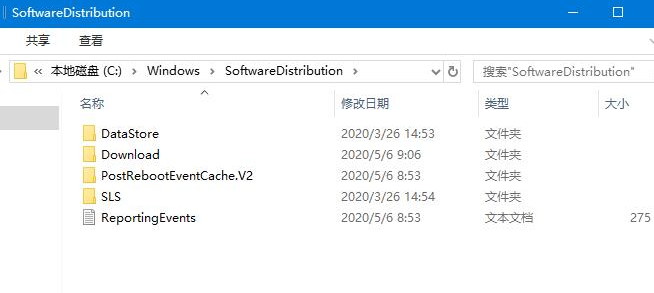
6、选择“Datastore”和“Download”文件夹,右键单击,在弹出的菜单中选择“删除”,即可删除这两个文件夹。
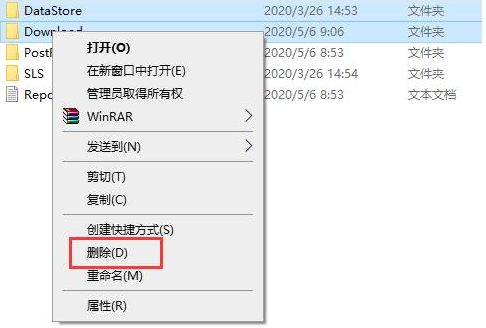
7、接下来,再次打开Windows服务窗口,右键单击Windows Update服务项,并从弹出菜单中选择启动。然后打开Windows设置窗口,点击窗口中的更新和安全图标。
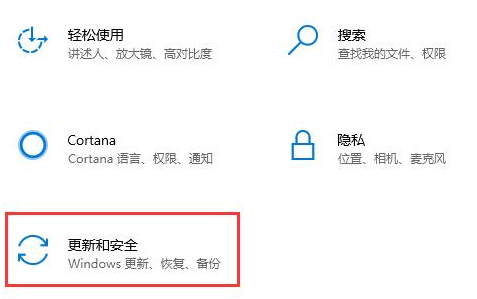
小编推荐下载:
Win10优化大师(点击查看):是一款专为Win10系统提供的优化软件。Win10优化大师中为用户提供了常用的系统功能开关,并且还设置了应用缓存清理、软件管家、桌面显示图标控制等众多功能。让用户使用系统可以更加轻松。
以上就是小编给大家分享的win10系统安装无限循环的解决方法,想要了解更多内容,请关注dwsu.cn,小编会持续为大家更新更多相关攻略。

 微信扫一扫
微信扫一扫 


